A4 サイズより大きい原稿を ScanSnap に直接セットして読み取る(iX100)
A3 サイズ、B4 サイズ、およびダブルレターサイズの原稿を 2 つ折りにして、片面ずつ連続して読み取ると、読み取った両面のイメージデータを自動的に合成して保存します。
読み取れる原稿については、iX100 で読み取れる原稿を参照してください。
重要
- イメージデータが自動的に合成されるのは、2 つ折りにした原稿の折り目に、文字や図表がある場合だけです。
- イメージデータが自動的に合成される場合
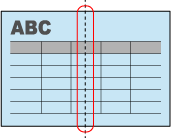
- イメージデータが自動的に合成されない場合
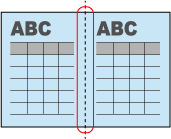
- イメージデータが自動的に合成される場合
- 原稿を読み取ったあと、イメージデータが自動的に合成されなかった場合は、ScanSnap 見開き作成でイメージデータを合成できます。
詳細は、ScanSnap Manager のヘルプを参照してください。
- 自動的に合成できない原稿の場合は、オプションの A3 キャリアシートを使用して読み取ると、イメージデータを合成できます。
詳細は、A4 サイズより大きい原稿を A3 キャリアシートを使用して読み取る(iX100)を参照してください。
- 想定していない原稿のイメージデータが合成される場合は、「読み取りモードオプション」画面で「表裏のイメージを自動的に合成します」チェックボックスのチェックを外してから、再度原稿を読み取ってください。
「読み取りモードオプション」画面は、ScanSnap 設定画面の「読み取りモード」タブにある[オプション]ボタンをクリックすると表示されます。
- ScanSnap の給紙カバー(原稿台)を開けます。
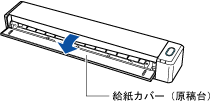
- [Scan / Stop]ボタンが青色で点滅します。原稿の読み取りが可能になると点灯に切り替わります。
また、Dock の ScanSnap Manager のアイコンが、
 から
から に切り替わります。
に切り替わります。
- [Scan / Stop]ボタンが青色で点滅します。原稿の読み取りが可能になると点灯に切り替わります。
- 原稿の読み取る面を外側にして、2 つ折りにします。
重要
原稿の長さの中心で折り曲げてください。2 つ折りにした原稿で左右の面のサイズが異なると、イメージデータが自動的に合成されない場合があります。
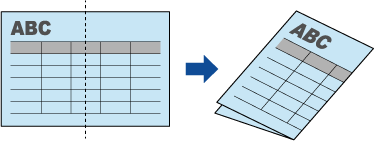
- 原稿の読み取る面を上向きにして、ScanSnap の給紙部にまっすぐ差し込みます。

- 原稿が ScanSnap に固定されるまで引き込まれます。
ヒントScanSnap の排出ガイドを開けた状態で、2 つ折りにした原稿を読み取ると、原稿づまりが発生する場合があります。2 つ折りにした原稿は、排出ガイドを閉じた状態で読み取ってください。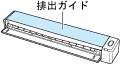
- ScanSnap の[Scan / Stop]ボタンを押して、原稿の読み取りを開始します。
- 原稿の読み取り中は、ScanSnap の[Scan / Stop]ボタンが青色に点滅し、「ScanSnap Manager - イメージの読み取りとファイル保存」画面が表示されます。
原稿の読み取りが完了すると、読み取った面のイメージデータがプレビューに表示されます。
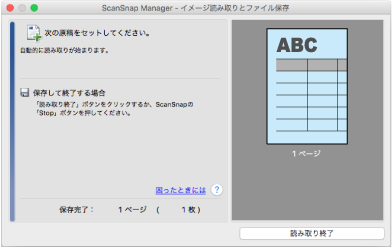
- 原稿の読み取り中は、ScanSnap の[Scan / Stop]ボタンが青色に点滅し、「ScanSnap Manager - イメージの読み取りとファイル保存」画面が表示されます。
- 原稿を裏返して、手順 3. と同様に ScanSnap にセットします。
重要
2 つ折りした原稿の両面は、必ず連続して読み取ってください。
- 自動的に原稿の読み取りが開始されます。
ヒントA3 サイズ、B4 サイズ、およびダブルレターサイズの原稿を続けて読み取る場合は、手順 2. ~ 5. を繰り返します。A4 サイズより小さい原稿も、続けて読み取れます。
読み取り方法の詳細は、原稿を読み取る(iX100)を参照してください。
- ScanSnap の[Scan / Stop]ボタンを押して、原稿の読み取りを終了します。
- クイックメニューが表示されます。
- クイックメニューから、連携したいアプリケーションのアイコンをクリックします。
「書類を保存」を選択すると、イメージデータをScanSnap Homeでフォルダー別に管理できます。
詳細は、紙文書をコンピューターでフォルダー別に管理するを参照してください。
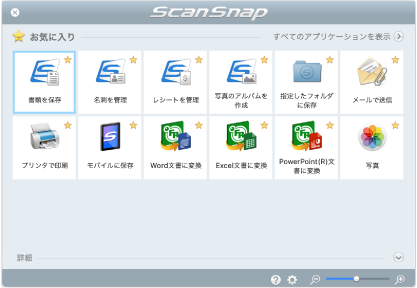
- 選択したアプリケーションに連携されます。詳細は、活用ガイドを参照してください。
重要- クイックメニュー表示中は、ScanSnap で原稿の読み取りを開始できません。クイックメニューのアイコンを選択して処理を完了するか、クイックメニューを閉じてから、次の原稿の読み取りを開始してください。
- クイックメニュー表示中は、別のアプリケーションを使用して、イメージデータの移動、削除、および名前の変更などの操作をしないでください。
ヒント- クイックメニューの
 をクリックすると、各アプリケーションの説明が表示されます。アプリケーションのアイコンにマウスを位置づけると、表示内容が切り替わります。
をクリックすると、各アプリケーションの説明が表示されます。アプリケーションのアイコンにマウスを位置づけると、表示内容が切り替わります。 - 自動連携できるアプリケーションがアクティブ状態のときに原稿を読み取ると、そのアプリケーションと自動的に連携されます。
詳細は、活用ガイドを参照してください。